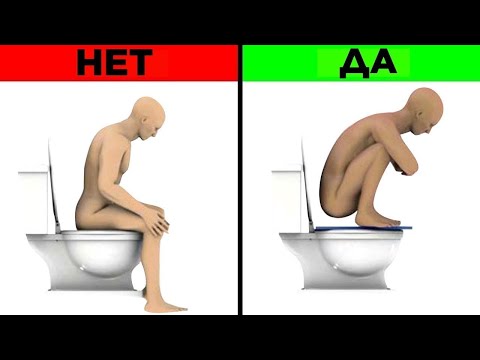Программы? В iMessage?
Когда-то, iMessage был простым маленьким делом. Он устранил некоторые недостатки SMS, расширив длину сообщения, упростив отправку мультимедийных вложений и безопасную маршрутизацию всего дела через серверы Apple. Однако, выпуская iOS 10, дни iMessage, являющиеся чуть лучшей версией текстовых сообщений, давно прошли. Теперь приложение настолько укомплектовано функциями, которые он превратил в нечто более похожее на свою собственную социальную платформу, например Snapchat.
Среди небольших улучшений, таких как простые ответы на ответные сообщения и интуитивно понятный просмотр в прямом эфире прямо в iMessage, есть огромные изменения: приложения. iMessage теперь имеет собственную мини-экосистему приложений, некоторые из которых предназначены только для iMessage, а также некоторые расширения и интеграция приложений большего размера в платформу обмена сообщениями.
Эти приложения позволяют вам делать самые разные вещи прямо в iMessage. Они варьируются от тривиальных (например, наклеек ваших любимых персонажей видеоигр в ваших сообщениях) до совершенно практичных (отправка денег другу прямо в приложение чата).
Однако, если бы не все изменения, связанные с изменением, было бы легко упустить это. Давайте посмотрим, где приложения заправлены в iMessage и как ими управлять и использовать.
Как найти, установить и удалить приложения iMessage
Чтобы начать работу с приложениями iMessage, мы, естественно, откроем iMessage. Открывайте (или создавайте) сообщение одному из ваших контактов, предпочтительно другу, который поймет, отправляете ли вы случайное приложение, связанное с приложением, в процессе выполнения нашего учебника (к сожалению, вы не можете заглядывать в следующие меню на пробел «Новое сообщение» не обращается ни к кому).
Открыв сообщение, посмотрите на нижнюю часть экрана на три значка, как показано ниже. Нажмите на третий значок с логотипом App Store. (Примечание. Если вы их не видите, и текстовое поле будет заполнено полной шириной, при открытии экранной клавиатуры вам нужно вставить маленькую серо-стрелку, чтобы развернуть лоток значков).




Как вы можете видеть на скриншоте ниже, на моем телефоне доступно несколько приложений, включая CARROT Weather и Yelp. Здесь у вас есть два варианта. Вы можете вручную включать или отключать приложения, или вы можете включить «Автоматическое добавление приложений», что гарантирует, что в будущем при загрузке приложения со своим приложением iMessage приложение автоматически добавит его в iMessage.

Не видите много здесь в вашей существующей очереди приложений? Не волнуйтесь, вы можете вернуться прямо на вкладку «Избранные» и просмотреть поиск чего-то интересного. Как насчет Confide, плагина конфиденциальности для iMessage, который предлагает скрытые и исчезающие сообщения? Найдите его по имени или перейдите в категорию «Производительность» на вкладке «Категории» и загрузите его так же просто, как загрузить обычное приложение в App Store: просто нажмите значок «Получить», чтобы загрузить его.

Перед тем, как продолжить, стоит отметить одну вещь. В то время какнемного Приложения iMessage, такие как наклейки, полностью автономны, приложения iMessage, которые по сути являются расширением большего приложения для iOS (например, приложение Confide privacy iMessage, которое мы только что загрузили), вызовет загрузку полного приложения. Это означает небольшую загрузку для наклейки, но потенциально большую загрузку для таких приложений, как Confide, Kayak, Yelp и других, для которых требуется полное приложение iOS для приложения iMessage для правильной работы.
Как использовать приложения iMessage
Использование приложений iMessage довольно просто, как только вы выбрали избранных. Чтобы использовать ваши приложения iMessage, нажмите значок приложения из сообщения iMessage. Затем просто проведите пальцем взад-вперед между вашими приложениями, пока не найдете тот, который хотите использовать.


Как удалить приложения iMessage
Удаление приложений iMessage - это простое дело. Откройте сообщение еще раз, коснитесь значка приложения iMessage, а затем снова на четырех овалах, как это было в предыдущем разделе. Теперь, вместо того, чтобы исследовать App Store, мы собираемся нажать и удерживать значок приложения.

Здесь важно отметить: удаляется только компонент iMessage. В случае наклейки пакет стикеров просто удаляется с вашего устройства, так как это приложение только для iMessage. В случае приложений iMessage, требующих поддержки iOS (например, вышеупомянутого Confide), удаление приложения iMessageне удалите приложение iOS. Он просто удаляет приложение из iMessage и объявляет панель приложений iMessage. Вам нужно будет удалить приложение-хост так же, как вы удалите любое другое приложение iOS, чтобы завершить процесс удаления.
Наконец, если вы удалите приложение iMessage и хотите его вернуть, вы можете снова найти его в App Store (в случае автономных приложений) или вернуться на вкладку «Управление», которую мы посетили в начале учебника - любое вспомогательное приложение iMessage, которое вы удалили (но сохранили приложение-хозяин на устройстве iOS), все равно будет ждать вас, чтобы вы снова включили его.
Это все, что есть! Если вы довольны текущим урожаем приложений iMessage, вы отправитесь на гонки. Если вы не так счастливы, мы бы очень рекомендуем вам заглянуть в состояние дел через несколько месяцев. Когда вышла бета-версия iOS 10, магазин приложений iMessage ощущался как шутка - в ней ничего не было, кроме нескольких скучных, глупых наклеек. Когда iOS 10 был выпущен для публики, уже было готово к запуску сотни приложений. В течение нескольких месяцев ожидайте, что небольшая микроплатформа Apple явно тщательно взрастет, чтобы взорваться по размеру и объему с помощью приложения или двух для почти всех.